One UI 7으로 업데이트한 갤럭시 사용자라면, 가장 먼저 체감되는 변화 중 하나가 바로 제어센터(빠른 설정창)의 디자인일 것입니다.
기존 One UI 6 이하에서는 2단 슬라이드 구조로 시스템 아이콘과 알림이 함께 배치되었는데 One UI 7에서는 알림, 제어센터가 왼쪽, 오른쪽 제스처로 분리되며 커다란 카드형 레이아웃으로 iOS 느낌의 UI가 적용돼 호불호가 갈리고 있는데요.
일부 사용자들 사이에서는 “이전이 훨씬 직관적이었다.”는 의견이 많아 구버전 제어센터 UI로 되돌리는 방법을 찾는 경우가 늘고 있습니다. 이 글에서는 루팅 없이도 가능한 One UI 7 이전 제어센터 스타일로 복구하는 방법에 대해 알아보겠습니다.
목차
갤럭시 제어센터를 빠른 설정창으로 되돌리는 방법
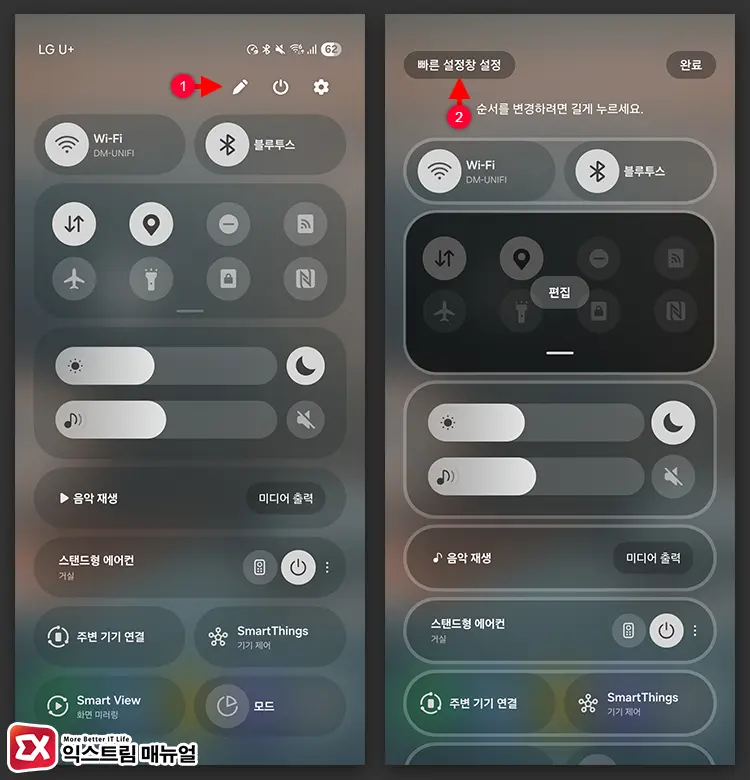
화면 우측 상단을 아래로 쓸어내려 제어센터를 엽니다. 그리고 오른쪽 상단의 연필 아이콘을 터치하면 편집 화면으로 전환됩니다. 여기서 [빠른 설정창 설정] 버튼을 누릅니다.
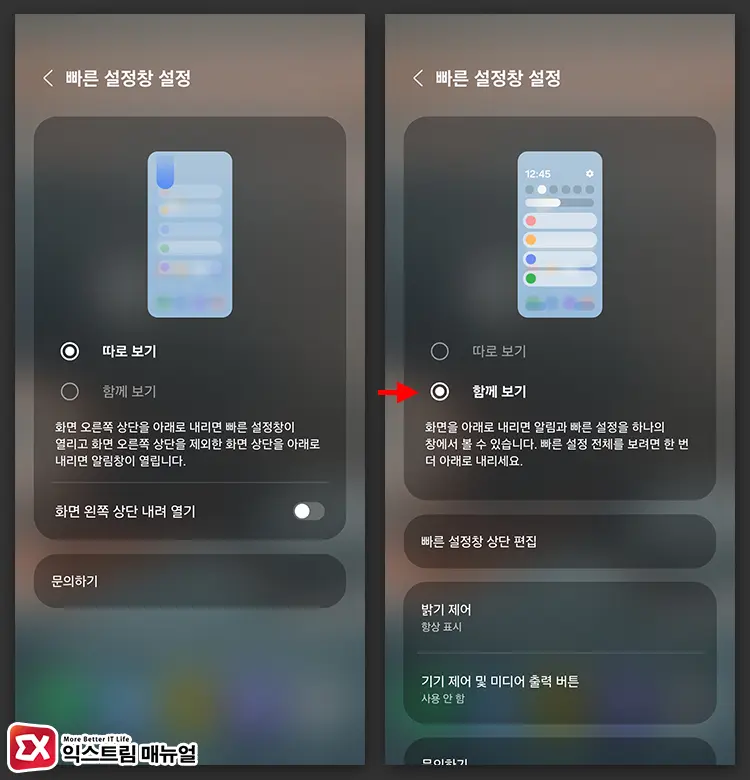
빠른 설정창 설정에서 “따로 보기”가 적용되어 있는데, One UI 7의 기본값입니다. 이 보기 방식 설정을 “함께 보기”로 변경합니다.
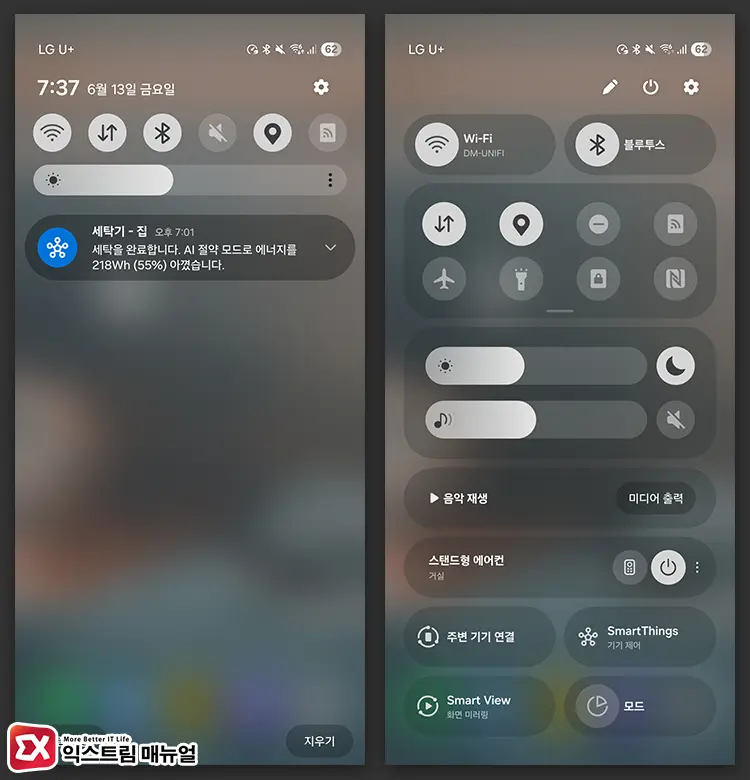
설정을 마친 후, 홈 화면에서 상단바를 아래로 쓸어내리면 One UI 6 처럼 알림과 빠른 설정창이 통합된 화면이 나타나며 한 번 더 화면을 아래로 내리면 제어센터가 열리게 됩니다.
One UI 7 제어센터의 주요 변화
- 알림창과 제어센터가 분리되어, 스와이프 방향에 따라 따로 표시됨
- 제어센터가 카드형 UI로 전환되어 화면 전체를 차지함
- 밝기 조절, 데이터 토글 등 핵심 기능이 두 번째 탭으로 이동됨
- 아이콘 간격이 넓어지고 크기가 커져, 한 화면에 담기는 기능 수 감소
- One UI 6에 비해 깔끔한 디자인, 마치 iOS 처럼…
One UI 7로 업데이트된 갤럭시 스마트폰의 제어센터는 사용자 경험에 큰 변화를 가져온 UI 개편이 적용되었습니다.
우선 가장 큰 변화는 알림창과 제어센터가 완전히 분리되었다는 점입니다. 이전 One UI 6에서는 한 화면에서 알림과 빠른 설정 아이콘을 함께 확인할 수 있었지만, One UI 7에서는 왼쪽으로 스와이프하면 알림창, 오른쪽으로 스와이프하면 제어센터가 나타나는 방식으로 바뀌었습니다. 이로 인해 한눈에 정보를 확인하거나 빠르게 설정 변경하기가 오히려 불편해졌다는 평가가 있습니다.
또한 제어센터는 전체 화면을 덮는 카드형 인터페이스로 변경되었는데, 이는 시각적으로는 깔끔해졌지만, 사용자 조작이 직관적이지 않고, 한 손 조작이 어려워졌다는 단점이 있습니다. 특히 밝기 조절 바나 모바일 데이터, 핫스팟 같은 핵심 토글이 기본 화면이 아닌 두 번째 탭으로 이동되면서 자주 쓰는 기능에 바로 접근하기 위해서는 한 번 더 스와이프해야 합니다.
이외에도 각 토글 버튼의 크기가 커지고 간격이 넓어지면서, 한 화면에 표시되는 기능의 수가 줄어들었습니다. 결과적으로 One UI 6보다 한 화면에 담기는 정보 밀도가 낮아졌고, 자주 사용하는 기능들을 한 번에 선택하기 어려워졌습니다.
물론 전체적인 디자인은 보다 현대적이고 세련되며, iOS에 가까운 비주얼 스타일로 정돈된 느낌을 주지만, 실용성과 효율성 측면에서는 일부 사용자에게 아쉬움을 남기고 있는 것이 사실입니다.



